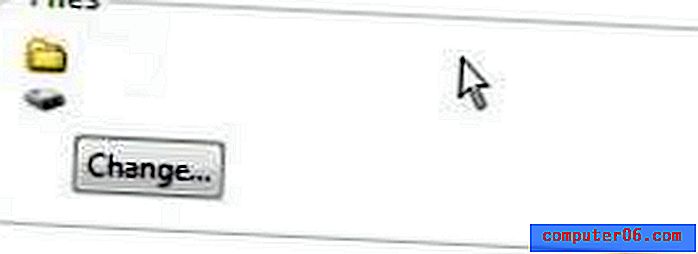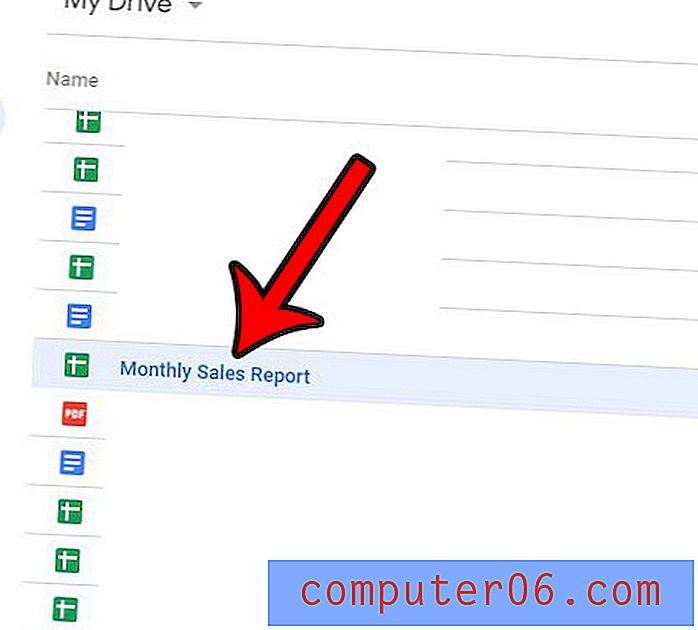Инструкции за архивиране на CrashPlan
Съществуват много опции за архивиране, които ви помагат да правите копия на вашите данни в случай на катастрофа, но не всички са безплатни и не всички ви позволяват да укажете файловете, които искате да архивирате. Следвайки тези инструкции за архивиране на CrashPlan, обаче, ще ви позволи да изберете конкретните файлове, които искате да архивирате.
Безплатната версия на CrashPlan ви позволява да архивирате данните си на други компютри във вашата мрежа или на свързан външен твърд диск. Ако искате да архивирате вашите файлове онлайн, тогава ще трябва да закупите платен абонамент за онлайн услугата за архивиране на CrashPlan. Продължете да четете допълнителни инструкции за архивиране на CrashPlan.
Тези инструкции за архивиране на CrashPlan ще конфигурират CrashPlan непрекъснато да архивира вашите зададени файлове всеки път, когато компютърът ви е включен и може да се свърже с определеното ви място за архивиране.
Стъпка 1: Отворете страницата за изтегляне на CrashPlan, след това изтеглете и запишете CrashPlan на вашия компютър.
CrashPlan връзка за изтегляне
Този набор от инструкции за архивиране на CrashPlan се основава на това, че имате интернет връзка и възможност за записване на файлове на други компютри във вашата мрежа. Ако обаче не искате да използвате тази функция, можете просто да следвате инструкциите за архивиране на CrashPlan, за да запишете вашите файлове на локално свързан външен твърд диск.
Стъпка 2: Щракнете двукратно върху изтегления файл, след което следвайте подканите, за да завършите инсталацията.
По време на инсталационния процес ще трябва да настроите акаунт. След това можете да инсталирате CrashPlan на други компютърни мрежи, като повторите процеса на инсталиране и щракнете върху опцията „Използване на съществуващ акаунт“ по време на процеса на инсталиране.
Стъпка 3: Стартирайте CrashPlan.
Ако CrashPlan не се отвори веднага след приключване на инсталацията, можете да щракнете върху иконата CrashPlan в системната област в долния десен ъгъл на екрана. Опцията CrashPlan е зелена къща.
Инструкции за архивиране на CrashPlan за конкретни файлове
След като CrashPlan е отворен на вашия компютър -
Стъпка 1: Щракнете върху „Backup“ в горния ляв ъгъл на прозореца CrashPlan.

Стъпка 2: Щракнете върху желаното място за архивиране от секцията „Дестинации“ на прозореца.
Щракнете върху опцията „Друг компютър“, за да архивирате на друг компютър, на който сте конфигурирали CrashPlan, или щракнете върху опцията „Папка“, за да архивирате към свързан външен твърд диск.
Стъпка 3: Кликнете върху бутона „Промяна“ в центъра на прозореца.